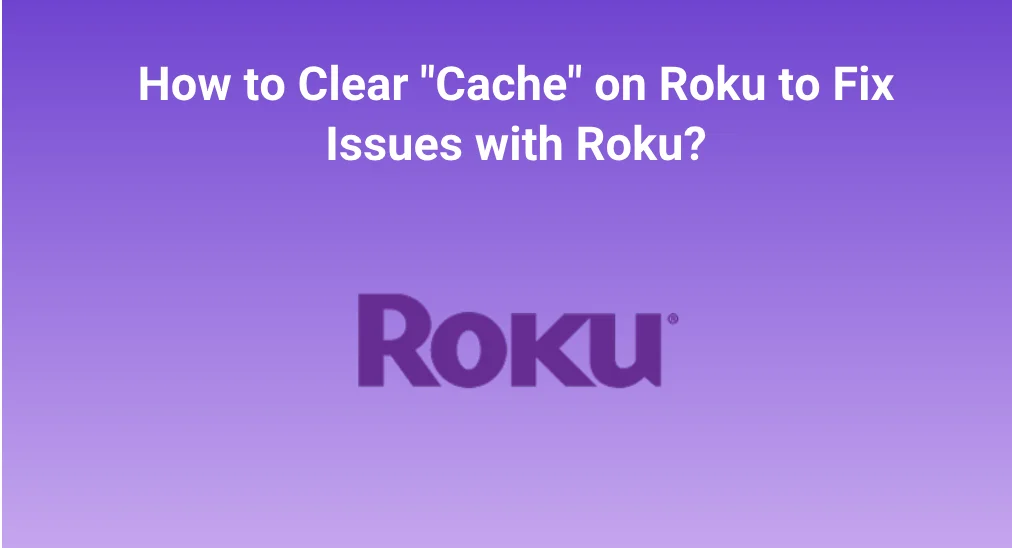
É sábio limpar o cache, pois a exclusão do cache pode liberar espaço de armazenamento, aumentar a velocidade de carregamento e corrigir pequenos bugs. Portanto, muitas pessoas se perguntam sobre como limpar o cache no Roku, e este post faz uma explicação para isso.
Sumário
Sobre o Cache do Roku
Há um mal-entendido. Na verdade, o Roku não possui um cache convencional. Portanto, para a pergunta "como limpar o cache na TV Roku", não há resposta. No entanto, isso não significa que a pergunta seja inútil.
Muitas pessoas vêm com a pergunta quando enfrentam problemas com seu Roku. Os problemas variam de pessoa para pessoa, mas os mais comuns incluem espaço de armazenamento limitado, tempo de carregamento longo, entre outros. "Limpar o cache no Roku" pode resolver esses problemas, e a seguir mostramos como fazer isso.
Corrija problemas do Roku com métodos rápidos
Se você deseja limpar o cache do seu Roku para resolver alguns problemas, pode tentar um reinício do sistema ou uma redefinição de fábrica. As duas maneiras podem resolver a maioria dos problemas com o Roku, incluindo Roku superaquecendo, e o tutorial passo a passo para cada método é exibido abaixo.
Execute uma Reinicialização do Sistema
Existem 3 maneiras diferentes de reiniciar o Roku, e cada uma delas requer alguns passos.
Maneira 1. Reinicie o Roku reconectando o dispositivo.
A maneira mais direta é remover o cabo de energia do seu Roku da tomada, esperar pelo menos 10 segundos e ligar o dispositivo pressionando o botão de energia no controle remoto do seu Roku.
Forma 2. Reinicie o Roku através de uma sequência de botões
Alternativamente, você pode pressionar vários botões várias vezes para realizar uma reinicialização completa do sistema no seu Roku.
Paso 1. Pressione o casa pressione o botão no seu controle remoto Roku.
Paso 2. Quando a opção Início estiver destacada, pressione os seguintes botões no seu controle remoto Roku, na ordem.
- Pressione o casa pressione o botão 5 vezes.
- Pressione o Cima pressione o botão uma vez.
- Pressione o Rebobinar pressione o botão 2 vezes.
- Pressione o Avanço Rápido pressione o botão 2 vezes.
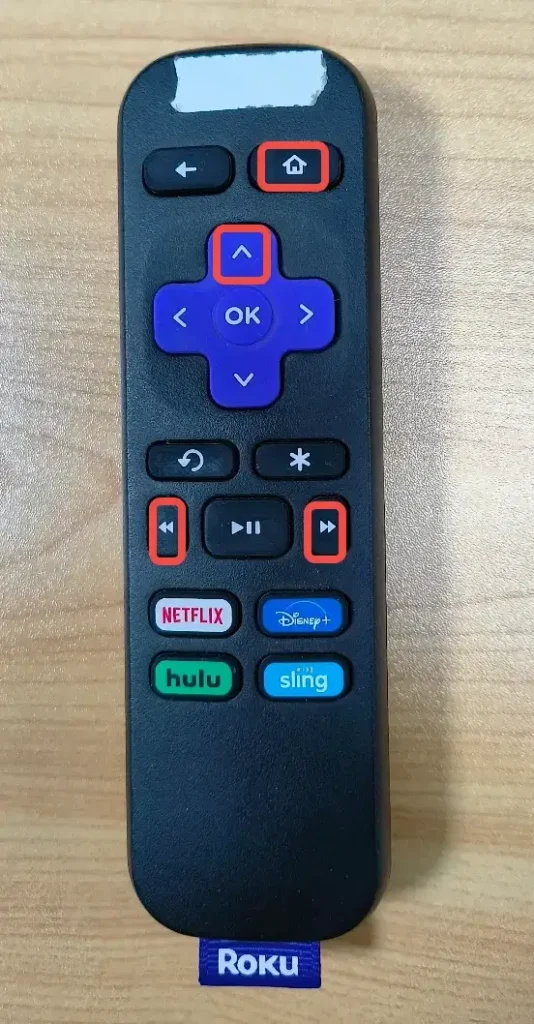
Paso 3. Aguarde de 15 a 30 segundos. Seu Roku reiniciará automaticamente.
Forma 3. Reinicie o Roku a partir do menu do sistema
Reiniciar seu Roku pelo menu do Sistema é outro plano de backup.
Paso 1. Pressione o casa pressione o botão no seu controle remoto Roku e selecione a opção Configurações opção da tela inicial.
Paso 2. Vá para System > Poder > Reinicialização do sistema > Restart. Se não houver a opção de energia, vá diretamente para a opção de reinicialização do sistema.
Após reiniciar, veja se seu Roku está funcionando corretamente. Caso contrário, você pode precisar restaurar as configurações de fábrica do seu Roku.
Realizar uma Restauração de Fábrica
Redefinir as configurações de fábrica do seu Roku retornará o dispositivo ao seu estado inicial, o que significa que todos os dados, incluindo suas configurações e aplicativos instalados, serão removidos do dispositivo.
Paso 1. Pressione o casa pressione o botão no seu controle remoto Roku.
Paso 2. Please provide the text you would like me to process. Configurações > System > Configurações avançadas do sistema > Restauração de fábrica > Redefina tudo para as configurações de fábrica.
Paso 3. Digite o código que aparece na tela da sua TV.
Isso é tudo sobre o que fazer se você tem a dúvida de "como limpar o cache na Roku TV". Além desta questão, a maioria das pessoas procura um tutorial sobre como limpar o cache em aplicativos Roku. A Roku não oferece uma opção usada para limpar o cache do aplicativo. No entanto, você pode limpar os dados corrompidos do aplicativo removendo este canal. Para fazer isso, você precisa:
- Pressione o casa pressione o botão no seu controle remoto Roku.
- Procure o aplicativo que deseja remover e destaque-o.
- Pressione o * pressione o botão no seu controle remoto Roku e escolha a opção Remover canal.
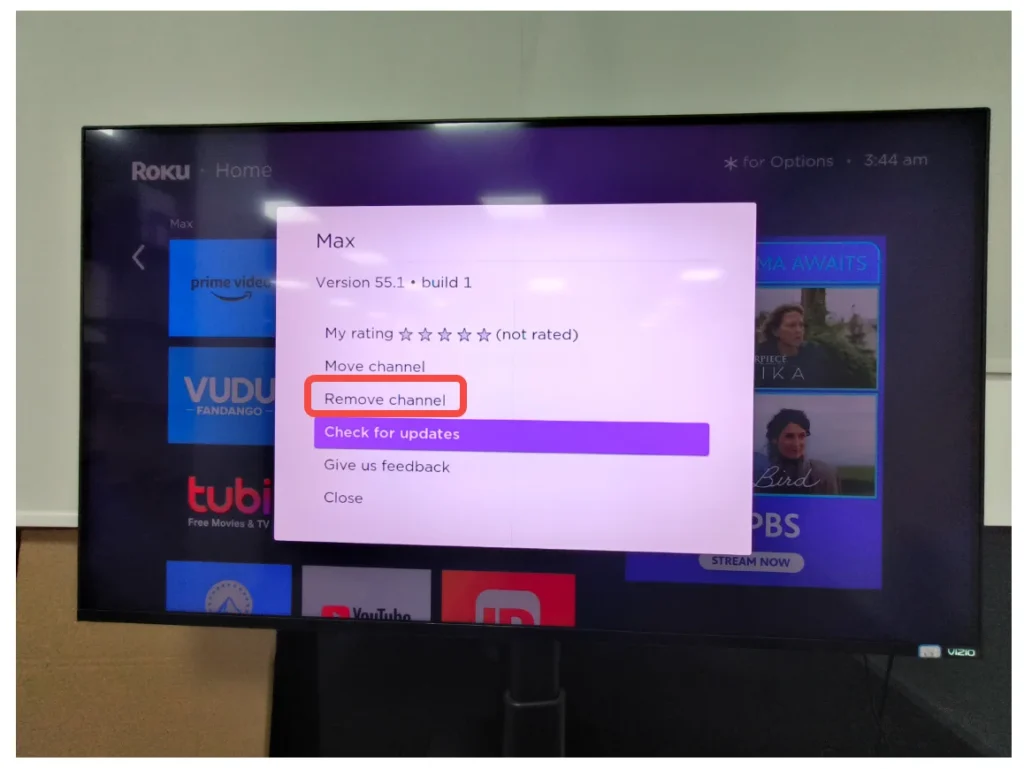
Nota: O controle remoto simples da Roku é pequeno e, por isso, tem funções limitadas para controle remoto. Se você achar difícil controlar seu Roku com o controle remoto, você pode tentar o Controle Remoto da Roku TV da BoostVision. Ele oferece mais soluções remotas para ajudá-lo a controlar o Roku com facilidade.
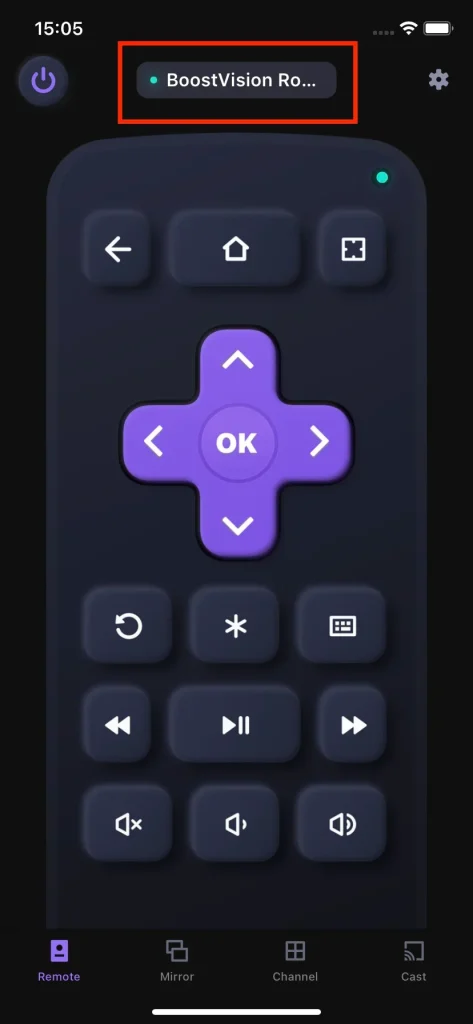
Linha de fundo
Não é possível limpar o cache de dispositivos Roku porque eles não possuem um. Se você deseja resolver problemas do Roku através da remoção do cache, tente reiniciá-lo ou restaurá-lo para as configurações de fábrica.
Como Limpar o Cache no Roku FAQ
Por que meu Roku está tão lento?
Há várias razões que podem fazer seu Roku funcionar lentamente, e as mais comuns são uma conexão de rede lenta, uma rede congestionada, aplicativos ruins, um sistema desatualizado e hardware danificado.
O que acontece se eu limpar o cache?
Limpar o cache não causará perda de dados e fazer isso pode melhorar a velocidade de carregamento e o desempenho. Por exemplo, se seu navegador estiver lento, você pode remover o cache dele, e o navegador responderá ao seu comando mais rapidamente.








